Из этой инструкции вы узнаете, как установить клиент Steam на компьютер с операционной системой Windows 10, 8, 7 и XP. Просто выполняйте все перечисленные ниже действия по шагам и у вас все получится.
Шаг 1
Скачайте последнюю версию Steam. Ссылки на программу, выложенные на steam-ru.ru, взяты с сайта разработчика store.steampowered.com.
Шаг 2
Запустите установщик, дважды кликнув по скачанному файлу левой кнопкой мыши. Откроется окно приветствия с кратким обзором возможностей Steam. Нажмите на кнопку «Далее».

В следующем окне, чтобы продолжить установку, ознакомьтесь с лицензионным соглашением, отметьте галочкой согласие возле слов «Я принимаю…» и нажмите «Далее».

Шаг 3
Затем выберите язык программы. Обычно он определяется автоматически, если этого не произошло, выберите его вручную, поставив точку в кругляшке напротив нужного языка (на скриншоте ниже выбран русский), и нажмите «Далее».
КАК СКАЧАТЬ И УСТАНОВИТЬ STEAM НА ПК в 2022

В предпоследнем окне выбирается папка, в которую будет установлен Steam. Менять ее, если на выбранном жестком диске достаточно свободного места, не обязательно. Нажмите на кнопку «Установить», чтобы начать процесс копирования файлов программы на компьютер.

Шаг 4
Несмотря на то, что для установки Steam требуется не менее 434 мегабайт свободного места, устанавливается он менее чем за 5 секунд. Дождитесь завершения процесса и нажмите на кнопку «Готово» в последнем окне.

После этого произойдет первый запуск Steam (если вы не снимали галочку из чекбокса после окончания установки) и начнут загружаться файлы обновлений программы (они загружаются всегда, независимо от того, последняя версия была установлена или нет).

После загрузки обновлений, чтобы начать пользоваться Steam, создайте аккаунт или введите логин/пароль от существующего.
- Как добавить игру в Steam →
- Как найти и добавить друга →
Источник: steam-ru.ru
Как установить Steam на компьютер
Дорогие друзья игроманы, специально для вас мы написали инструкцию, в которой рассказываем, как установить клиент Steam на компьютер с операционной системой Windows. Пользователи Mac OS, Linux, Android и iOS — если такой инструкции не хватает и для ваших операционных систем — оставьте запрос в техническую поддержку через форму комментариев внизу этой страницы, и тогда мы ее напишем! Итак, приступим.
Как установить Steam на ваш пк / Как установить приложение стим на ваш компьютер / Установка Steam
Шаг 1
Скачайте Steam с главной страницы фан-сайта steam-fansite.com, или с официального сайта разработчика. Запустите скачанный инсталлятор.
Шаг 2
Операционная система (обычно так любит делать Windows 10) запросит разрешение администратора на внесение изменений на компьютере. Просто нажмите кнопку Да.

Запустится инсталлятор, первое окно — приветствие. Прочтите, как вас любит мастер установки, и нажмите кнопку Далее.

Шаг 3
Внимательно прочтите лицензионное соглашение на английском языке 🙂 , подтвердите галочкой, что принимаете его, и жмите кнопку Далее.

Шаг 4
Ответственный этап — выбор языка интерфейса Steam. Выберите русский (обычно он отмечается автоматически, если вы русский), или украинский, в общем тот, на котором разговариваете и опять нажмите «Далее».

Шаг 5
Папка установки, как и для большинства программ Windows, по умолчанию прописана в Program Files. Steam однако хранит там гигабайты игровых файлов, поэтому убедитесь, что на диске достаточно свободного места. 15 Гигабайт, как на скриншоте ниже, хватит, если только устанавливать скачанные через Steam игры в папку на другой жесткий диск.

Шаг 6
Дождитесь окончания процесса установки и в последнем окне нажмите кнопку «Готово». Галочку с опции «Запустить Steam» не убирайте.

Вроде бы все, ан нет! Steam теперь начнет докачивать файлы обновлений на компьютер (сам инсталлятор то весит всего около полутора мегабайт, и этого явно недостаточно для запуска такой мощной программы).

Как только недостающие компоненты и обновления будут докачаны, установку Steam можно будет считать завершенной.
Когда клиент запустится, создайте аккаунт или войдите, используя логин и пароль от существующего.
Источник: steam-fansite.com
Установка Steam на компьютер

Steam является лидирующей игровой платформой, с помощью которой можно приобретать и удобно хранить игры, общаться, вступать в группы по интересам, играть совместно с друзьями и обмениваться множеством игровых предметов. Для того чтобы получить доступ ко всем возможностям Стим, нужно выполнить установку этого игрового клиента.
Установка Steam на ПК
Сегодня Steam оптимизирован не только для компьютеров на операционной системе Windows, но и для устройств на Linux или MacOS. Разработчики также создали свою операционную систему под названием Steam OS, которая базирует свою работу на сервисе Steam. Помимо компьютеров разработчики из Valve занялись мобильной версией для платформ iOS и Android. Приложение выступает аутентификатором при совершении определенных операций, позволяет удаленно от компьютера связываться со своим аккаунтом Steam, производить покупки, переписки и обмены вещами.
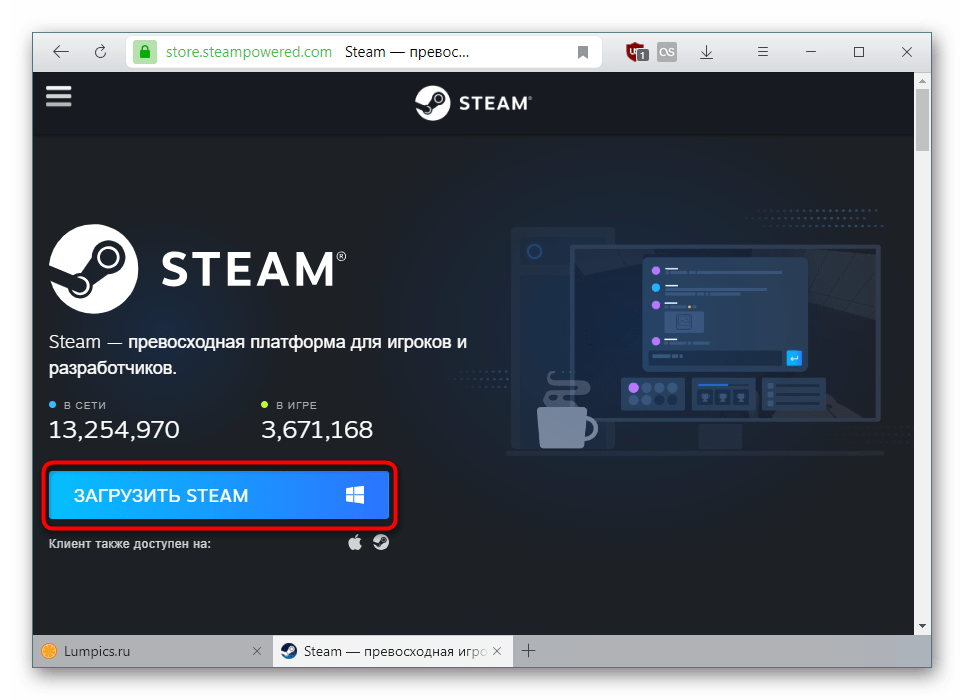
-
Процесс установки программы на ПК начинается с официального сайта Steam, откуда вам необходимо скачать установочный файл. Скачать Steam с официального сайта
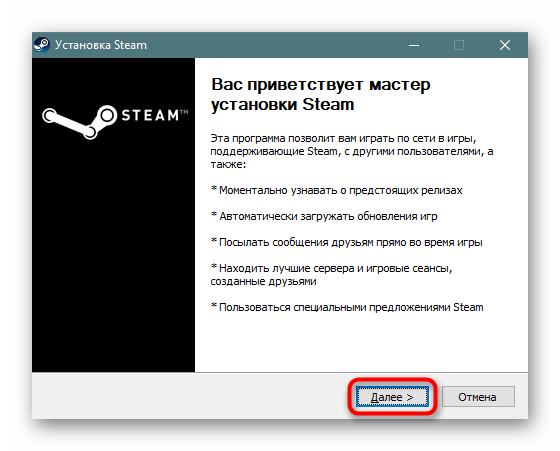
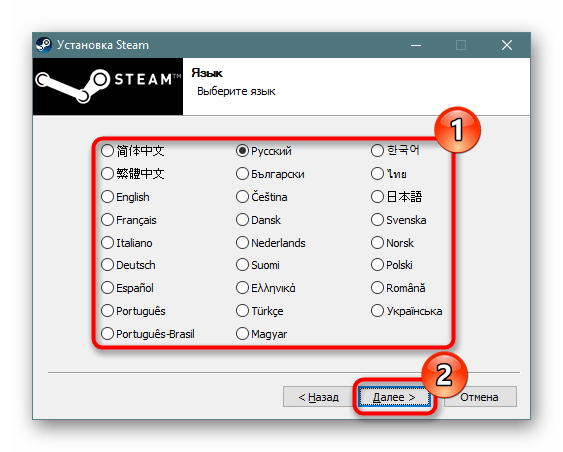
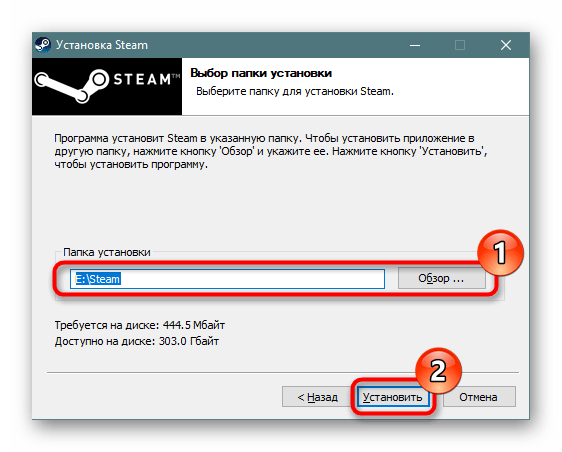
 Исправить ее очень легко: допишите вручную после слэша слово «Steam», как показано на скриншоте ниже. Соответствующая папка при этом будет создана автоматически.
Исправить ее очень легко: допишите вручную после слэша слово «Steam», как показано на скриншоте ниже. Соответствующая папка при этом будет создана автоматически. 
Учтите, что по нынешним правилам пользователю требуется подтвердить свой аккаунт, положив на внутренний счет Стим $5. Эти деньги он может потратить на любые покупки внутри сервиса: игры для себя и в подарок, предметы с Торговой площадки. В противном случае у непроверенного юзера будет ряд ограничений: вы не сможете добавлять других людей в друзья (а они вас смогут), пользоваться Торговой площадкой и другими сервисами Стим (например, Steam Workshop), повышать уровень профиля, получать игровые карточки.
Источник: lumpics.ru